Win7设置开机密码有什么方法?win7设置开机密码教程
时间:2020-11-04阅读量:作者:大白菜
Win7设置开机密码有什么方法?很多用户在重装了win7系统后,对系统的功能操作不熟悉,我们通常需要设置输入开机密码才能开机来保护电脑中
Win7设置开机密码有什么方法?很多用户在重装了win7系统后,对系统的功能操作不熟悉,我们通常需要设置输入开机密码才能开机来保护电脑中的隐私。那么win7系统该怎么设置开机密码呢,还不会给电脑设置开机密码的用户,现在跟着小编一起来看看Win7设置开机密码有什么方法吧。
win7设置开机密码教程
1、 点击左下角的“开始”按钮,找到控制面板点击进到界面,选择查看方式为“类别”,然后点击“用户账户”。
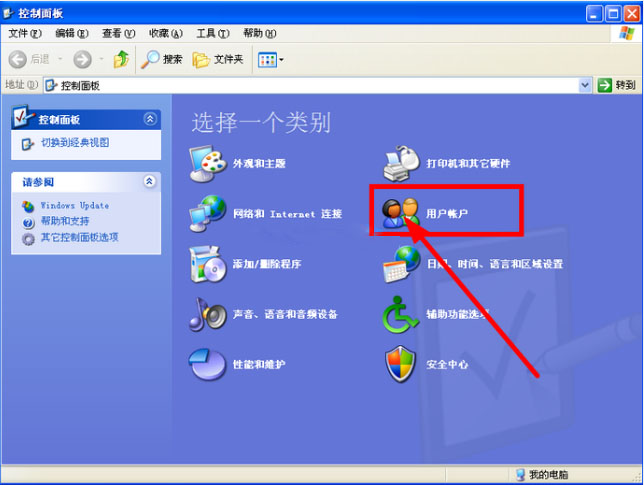
3、选择“计算机管理员”,如图所示:
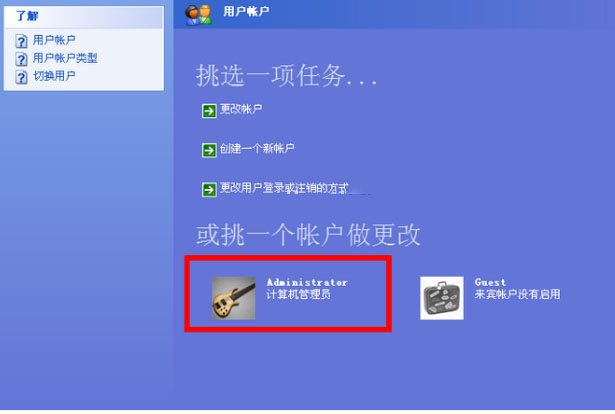
4、以下根据操作提示信息,依次输入“新密码”-“确认新密码”-“键入密码提示”,密码提示可写可不写,最后点击“创建密码”即可。
6、我们重启电脑之后,就可以看到一个登陆窗口,需要输入开机密码才能登陆系统。

教程小总结
第一步:进入控制面板
第二步:选择用户账户
第三步:点击为您的账户创建密码即可
那么今天给大家分享Win7设置开机密码有什么方法,win7设置开机密码教程,现在大家学会设置开机密码的小绝招了吗,操作一点也不难,注重隐私的小伙伴们,可以马上按照上述教程给自己的电脑设置开机密码,希望这篇教程对你们有所帮助。